Виндовс 10 Вебцам не ради
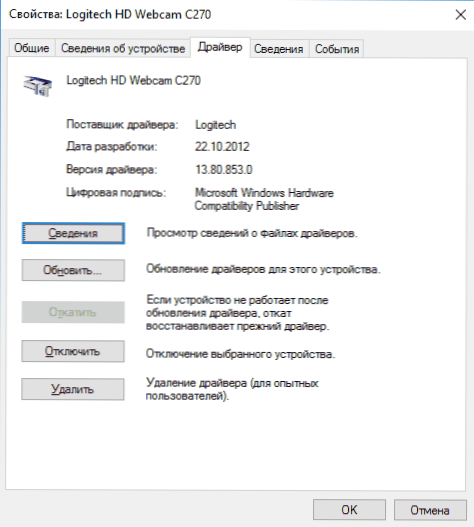
- 4179
- 894
- Jermaine Klein
Неки корисници, чешће након ажурирања система Виндовс 10 и мање често - када чисте ОС, суочавају се са уграђеном веб камером имењака или веб камере, повезане путем УСБ-а на рачунар. Исправљање проблема обично није превише компликовано.
По правилу, у овом случају почињу да траже где да преузму управљачки програм за веб камере за Виндовс 10, мада са високим степеном вероватноће већ је на рачунару, а камера не ради из других разлога. У овом упутству, детаљно, детаљно о више начина да се рад веб камера поправи у оперативним системима Виндовс 10, надам се, надам се, помоћи ће вам. Центиметар. Такође: програми за веб камере, обрнута слика веб камере.
Важна напомена: Ако је веб камера престала да ради након ажурирања система Виндовс 10, погледајте у старт - параметре - поверљивост - камера (у одељку "Апликације апликација". Ако је престала да ради нагло, без ажурирања 10-ки и без поновне инсталације система, испробајте најлакшу опцију: Идите на менаџер уређаја (кроз десни клик кликните на почетак), пронађите веб камеру у "уређајима за обраду слика" На њему са десним дугметом миша - "Својства" и погледајте да ли је дугме "Ролл Бацк" на картици управљачког програма активан. Ако је тако, користите га. Такође: погледајте ако постоји ниједан од тастера слике фотоапарата у горњем реду слике камере? Ако постоји - покушајте да је притиснете или у комбинацији са ФН.
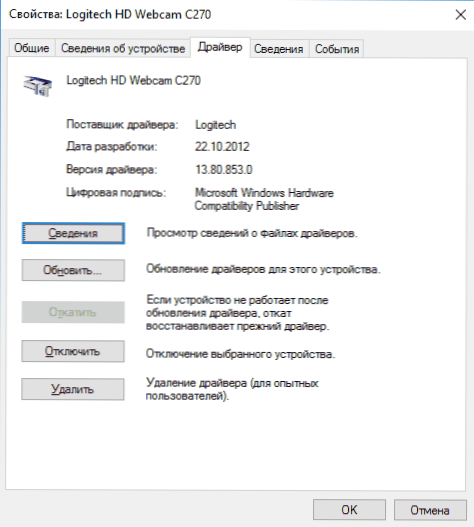
Уклањање и поновно откривање веб камере у менаџеру уређаја
У отприлике половини случајева, тако да је веб камера зарадила након ажурирања на Виндовс 10, само извршите следеће једноставне кораке.
- Идите на менаџер уређаја (десним кликом на дугме "Старт" - Изаберите жељену ставку у менију).
- У одељку "Уређаји за обраду слика" кликните на своју веб камеру са десним дугметом миша (ако није тамо, онда ова метода није за вас), изаберите ставку "Делете". Ако вам се такође понуди да уклоните управљачке програме (ако постоји таква марка), слажете се.

- Након уклањања фотоапарата у диспечеру уређаја, изаберите У менију "Акција" - "Конфигурација ажурирања опреме". Камера треба поново инсталирати. Можда ће вам требати поновно покретање рачунара.
Спремни - проверите да ли сада ради ваш веб камеру. Можда вам нису потребни даљи кораци лидерства.
У исто време, препоручујем да проверите употребу уграђене апликације "камера" Виндовс 10 "(Покрените је лако претрагом на траци задатака).
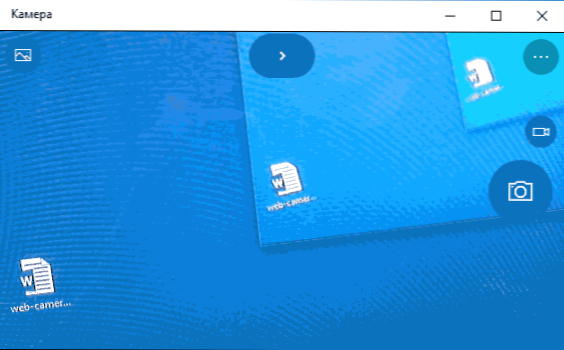
Ако се испостави да веб камера делује у овој апликацији, али, на пример, у Скипеу или другом програму, не постоји проблем, вероватно у подешавањима самог програма, а не у управљачким програмима.
Уградња управљачких програма Виндовс 10 Вебцам
Следећа опција је инсталација веб камера који се разликују од оних који су тренутно инсталирани (или, ако не, затим само уградња управљачких програма).
Ако је ваша веб камера приказана у диспечеру уређаја у одељку "Обраде слике", покушајте са следећом опцијом:
- Кликните на камеру десном тастером миша и изаберите "Ажурирајте управљачке програме".
- Изаберите "Пронађите управљачке програме на овом рачунару".
- У следећем прозору изаберите "Изаберите управљачки програм са листе већ инсталираних управљачких програма".
- Погледајте да ли постоји неки други компатибилни управљачки програм за вашу веб камеру која се може инсталирати уместо тренутног тренутка када се користи. Покушајте да га инсталирате.

Још једна варијација на исти начин је да се на картици "возач" оде, кликните на "Избриши" и обришите управљачки програм. Након тога, у диспечеру уређаја изаберите "Акција" - "Ажурирајте конфигурацију опреме".
Ако не постоје уређаји слични веб камеру у одељку "Обраде слике" или чак постоји и сама у менију, прво покушајте у менију Диспечера уређаја у одељку "Типе" "Укључи" Прикажи скривене уређаје и Погледајте да ли сте се појавили ако се појавите на листи веб камере. Ако се појавите, покушајте да кликнете на то десном тастером миша и погледајте да ли постоји "употреба" предмета да га укључите.
У случају да се камера није појавила, испробава такве кораке:
- Погледајте да ли постоје непознати уређаји на листи менаџера уређаја. Ако постоји, онда: Како инсталирати управљачки програм непознатог уређаја.
- Идите на званичну веб страницу произвођача лаптопа (ако је ово лаптоп). И погледајте у одељку подршке вашег лаптоп модела - постоје возачи на веб камери (ако су, али не за Виндовс 10, покушајте да користе "старе" управљачке програме у режиму борбеност).
Напомена: За неке лаптопове, чипсет или додатна комуналије (разне врсте екстензија фирмвера и Прикс могу бити потребни за одређени модел управљачког програма чипсет.). Т.е. У идеалном случају, ако сте суочени са проблемом на лаптопу, требало би да инсталирате комплетан сет управљачких програма са службене веб странице произвођача.
Инсталација за веб камеру путем параметара
Могуће је да вам је за правилан рад веб камере потребан посебан софтвер за Виндовс 10. Такође је могуће да је већ постављен, али није компатибилан са тренутним ОС-ом (ако се проблем појави након ажурирања на Виндовс 10).
Прво, идите на контролну таблу (притиском на дугме "Старт" и одабир "Цонтрол Панел". У пољу "Виев" са десне стране ставите "иконе" и отворене "програме и компоненте". Ако листа инсталираних програма има нешто повезано са вашом веб камером, обришите овај програм (одаберите га и кликните на "Избриши / променити".
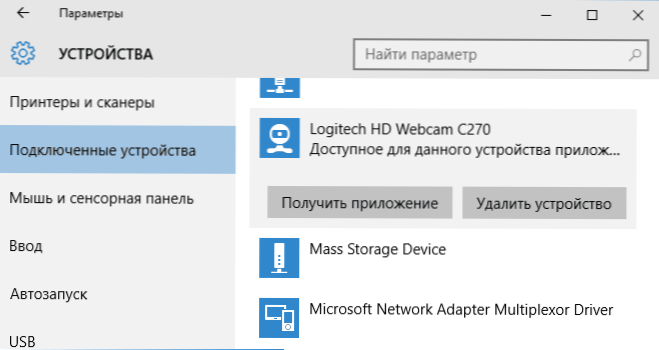
Након уклањања, идите на "Старт" - "Параметри" - "Уређаји" - "Повезане уређаје", пронађите своју веб камеру на листи, кликните на њу и кликните на дугме "Добијте додатак". Сачекајте да се учитава.
Остали начини за поправљање проблема са веб камером
И неколико додатних начина да се проблеми поправљају са нерадном веб камером у систему Виндовс 10. Ретко, али понекад корисно.
- У Виндовс 10 Идите на параметре - поверљивост и на левој страни Одаберите камеру. Проверите да ли апликације укључују приступ фотоапарату и на доњој листи укључују приступ веб алатама за гледање класичних апликација. Ако постоји програм на истој листи у којој камера не ради, проверите да ли је приступ укључен за њега.
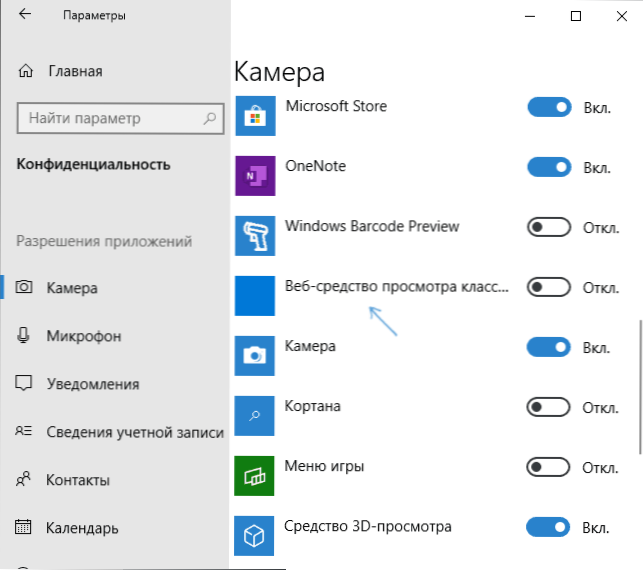
- Проверите да ли веб камеру користи још једна апликација.
- Само за уграђене камере. Ако никада нисте користили веб камеру и не знате да ли је раније радио, плус није приказан у менаџеру уређаја, идите на БИОС (како ићи у БИОС или УЕФИ Виндовс 10). И проверите картицу Напредно или интегрисане периферне картице: негде може доћи до омогућавања и искључивања интегрисане веб камере.
- Ако имате Леново лаптоп, преузмите апликацију Леново Подешавања (ако се више није инсталира) из ставитере Виндовс Апп Сторе, у одељку за контролу камере ("Камера"), обратите пажњу на параметар режима приватности (режим приватности). Искључите га.
Још једна нијанса: Ако се веб камера приказује у диспечеру уређаја, али не ради, идите у његове имања, на картици управљачког програма и кликните на дугме "Информације". Видећете листу датотека управљачких програма које се користе за камеру. Ако постоји међу њима Поток.Сис, Ово сугерише да је возач ваше камере пуштен веома дуго и једноставно не може да ради у многим новим апликацијама.

